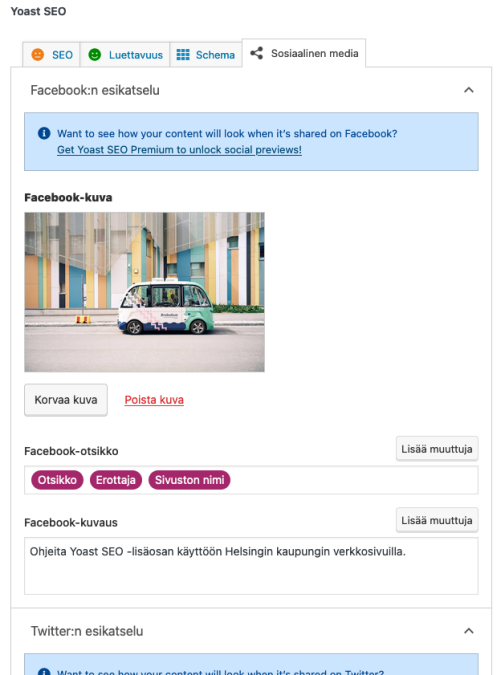Hakukoneoptimointi (Yoast SEO)
Yoast SEO -lisäosalla hallinnoidaan sivuston näkymistä hakukoneissa ja sosiaalisessa mediassa.
Tällä sivulla
- Tutustu sisältöjen hakukoneoptimoinnin ohjeisiin
- Yleiset asetukset
- Edistyneet asetukset
- Sivu- ja artikkelikohtaiset asetukset
Yoast SEO on kaupungin käyttämä lisäosa hakukoneoptimoinnin tekniseen hallinnointiin. Sen avulla voit paremmin määritellä miten sivusto näkyy hakukoneissa visuaalisesti. Sen lisäksi se sisältää työkaluja, jotka auttavat sinua kirjoittamaan paremmin hakukoneoptimoitua sisältöä.
Yleiset asetukset
Yleiset asetukset löytyvät ylläpidosta navigaatiopalkista Yoast SEO > Yleiset alta.
Asetusten etusivulla näet yhteenvedon mahdollisista hakukoneongelmista sivustolla. Korjaa ne mahdollisuuksien mukaan. Ota tarvittaessa yhteyttä Kehittämisen tukeen.
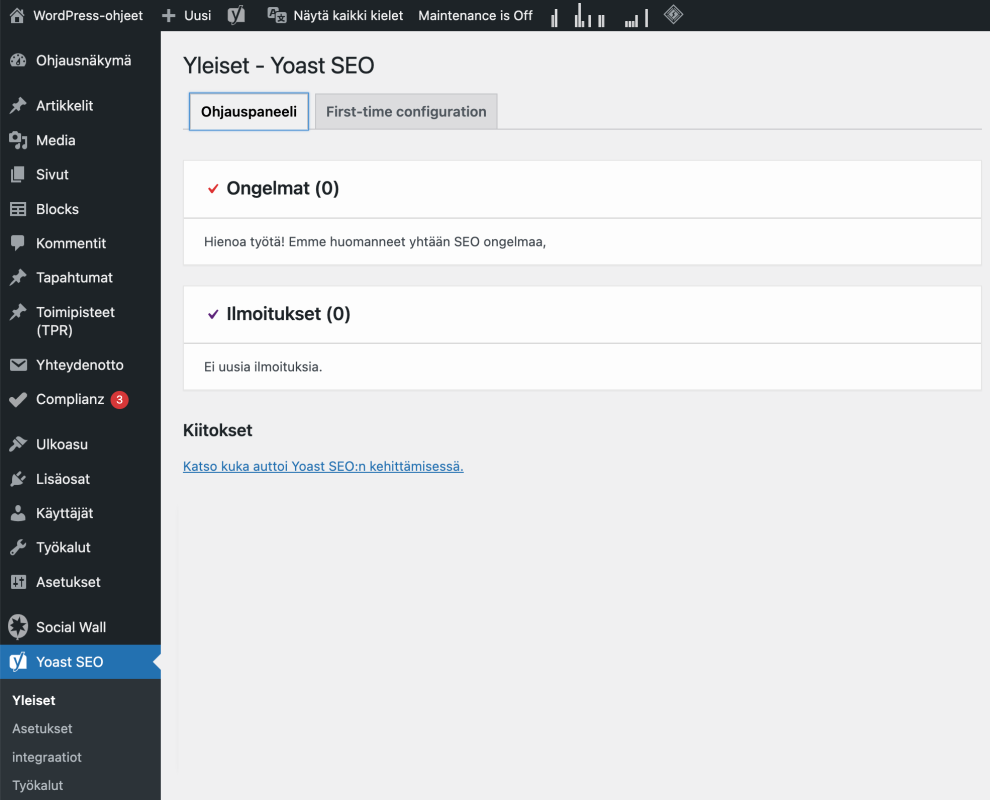
Yoast SEO on erittäin monipuolinen lisäosa, joka sisältää suuren määrän asetuksia. Asetukset ovat kuitenkin jo valmiiksi oikein tyypillisten sivustojen tarpeita varten. Jätä asetukset ennalleen, ellet tiedä tarkkaan mitä olet tekemässä.
Seuraavassa kuitenkin erikseen esiteltynä muutama asetus, jotka voit halutessasi asettaa mieleiseksesi.
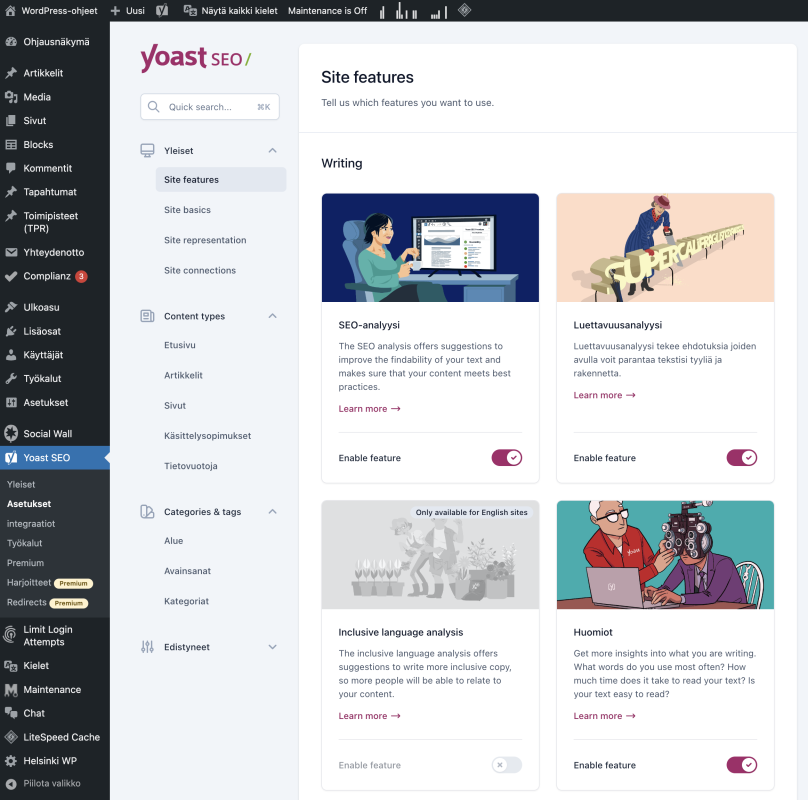
Site basics (perusasetukset)
Tällä sivulla voit asettaa sivuston nimen, kuvauksen, otsikon erotinmerkin ja SEO-yhteyksissä käytettävän oletuskuvan.
- Otsikon erotin on erotteleva merkki sivun otsikon ja sivuston nimen välissä. Se näytetään mm. selaimen välilehden nimenä sekä hakutuloksissa sivun otsikkona. Helsingin kaupungilla käytetään yleisesti pystysuoraa palkkia ( | ).
- Sivuston oletuskuvaa (Site Image) käytetään sosiaalisen median jaoissa, mikäli muuta kuvaa ei ole saatavilla. Sosiaalisen median jakokuvan voi kuitenkin määrittää myös sivukohtaisesti.
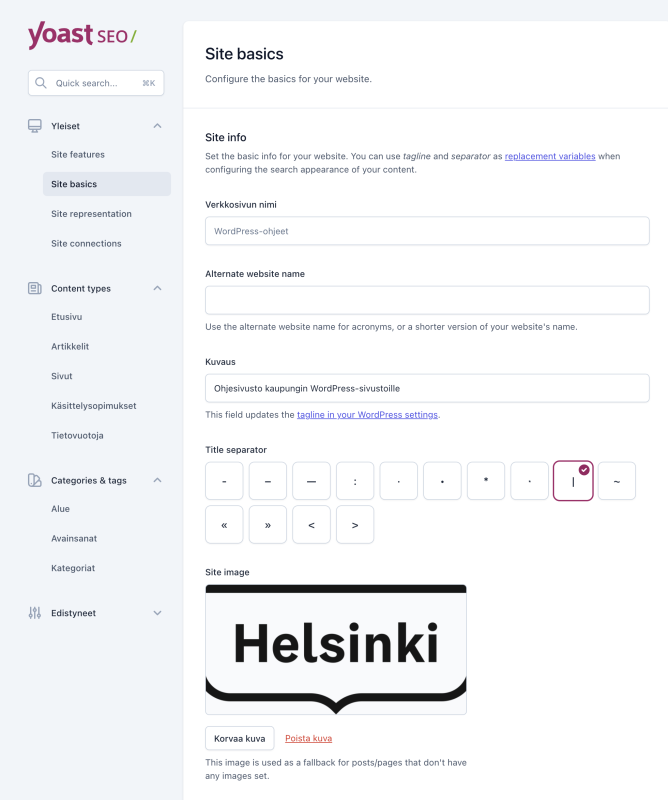
Site representation (Sosiaalinen media)
Mikäli organisaatiollasi on sosiaalisen median tilejä, kannattaa ne linkittää tänne. Tämä antaa Googlelle laajemman kuvan organisaatiosta toimijana internetissä ja osaltaan parantaa hakukonenäkyvyyttä.
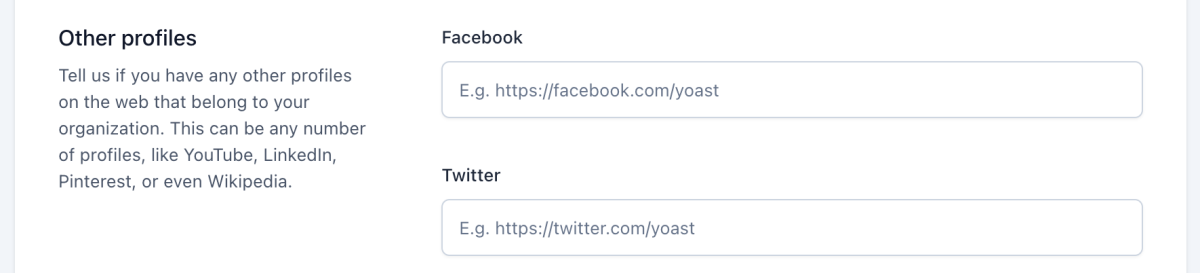
Content Types (Sisältötyypit)
Näillä välilehdillä voit määritellä yleiset SEO-asetukset eri sisältötyypeille. Voit määritellä näytetäänkö vai piilotetaanko esim. artikkelit Googlen hakutuloksissa ja näytetäänkö SEO-asetukset ko. sisältötypin artikkeleiden ylläpitonäkymässä. Tyypillisesti molemmat on hyvä olla käytössä etusivulle, artikkeleille ja sivuille. Käsittelysopimukset ja Tietovuotoja -kohdissa nämä asetukset kannattaa kytkeä pois päältä.
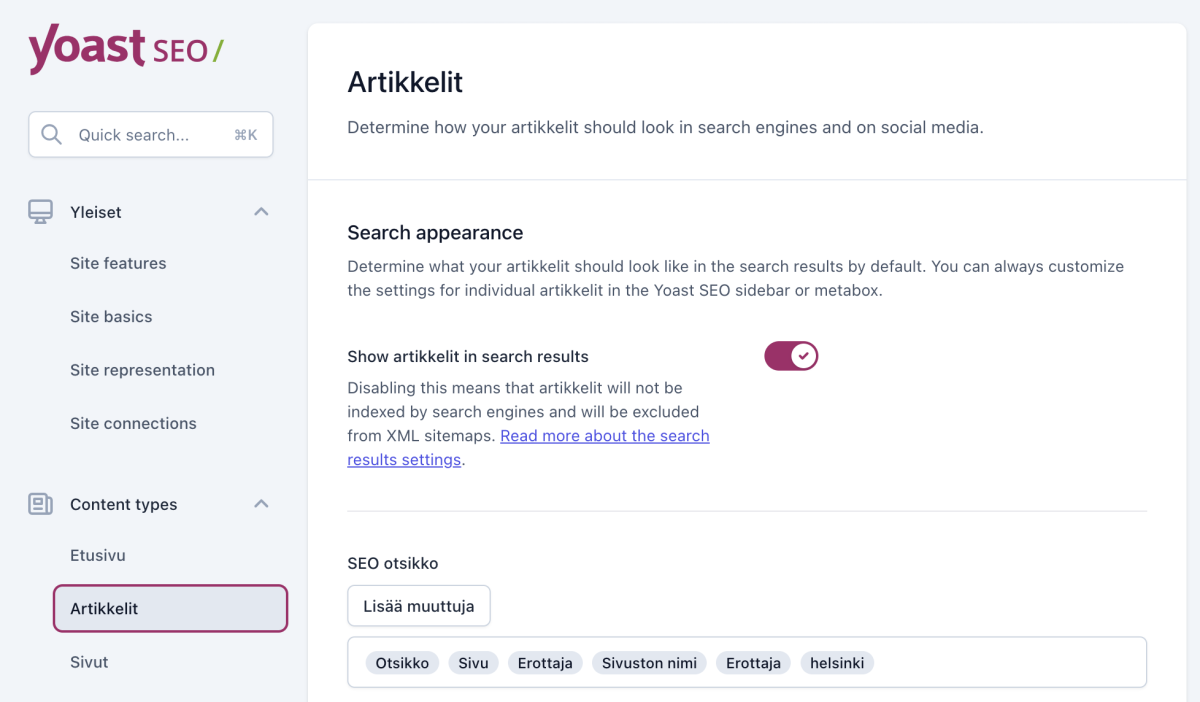
Categories & Tags (Luokittelut)
Luokitteluilla tarkoitetaan artikkelien kategorioita sekä muiden sisältötyyppien kategorisointeja (taksonomiat). Yleensä kategorioilla on oma sivu/url, joka listaa siihen liittyvät artikkelit. Tällä välilehdellä määrittelet halutaanko nämä listaussivut SEO-optimoinnin piiriin. Mikäli ko. sivuja käytetään, on ne suositeltavaa myös pitää SEO-optimoituina eli käytössä.
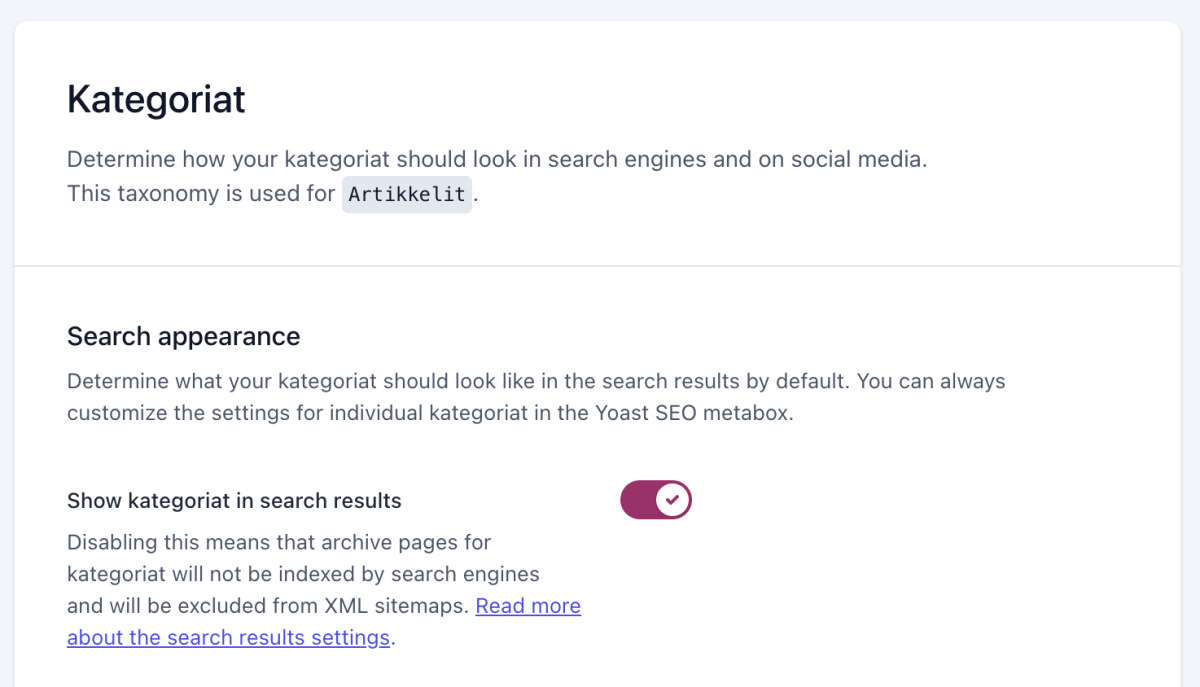
Edistyneet asetukset
Media
Media-asetukset löytyvät sivulta Edistyneet > Media pages. Asetus “Enable media pages” kannattaa pitää pois päältä, jotta liitteen osoite ohjaa itse liitteeseen, eikä WordPressin generoimalle liitesivulle.
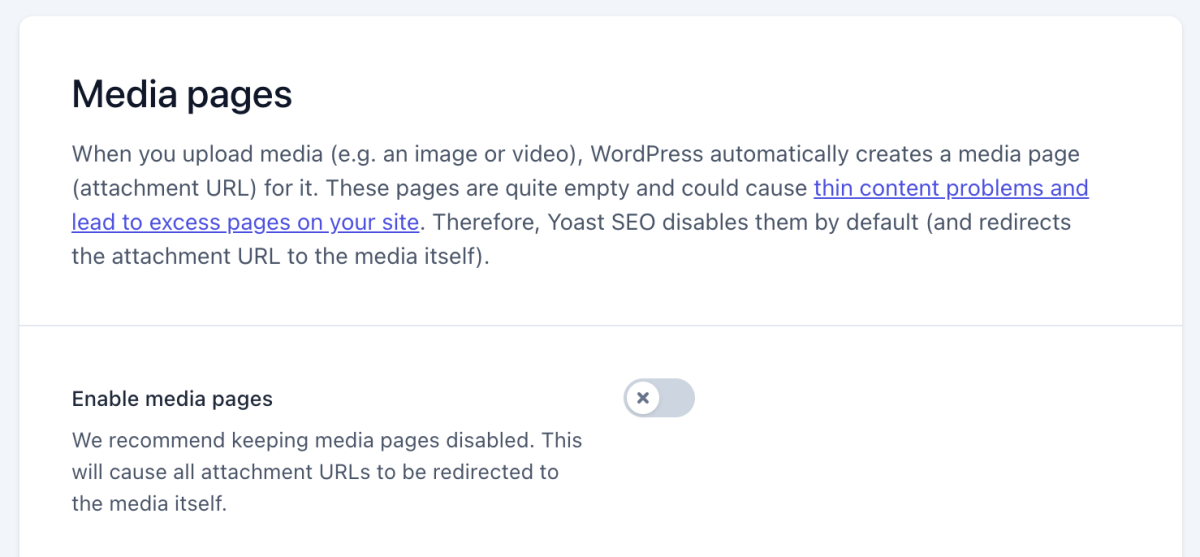
Arkistot
WordPress sisältää oletuksena erilaisia arkisto-näkymiä, jotka listaavat artikkeleita niiden kirjoittajan tai päivämäärän perusteella. Näillä välilehdillä voit määritellä ovatko ko. arkistot käytössä ja miten ne näkyvät hakutuloksissa.
Erikoissivut
Tällä sivulla voit määritellä sivuston sisäisten erikoissivujen kuten sivuston hakutulossivun sekä “sivua ei löydy (404)” -sivun SEO-otsikon.
Murupolku
Teeman murupolun asetukset löytyvät täältä. Oleellista on pitää “Näytä blogisivu murupolussa” -asetus käytössä, sekä valita taksonomiat ja arkistot -kohdista valittuna oikeat valinnat. Nämä riippuvat sivustosta.
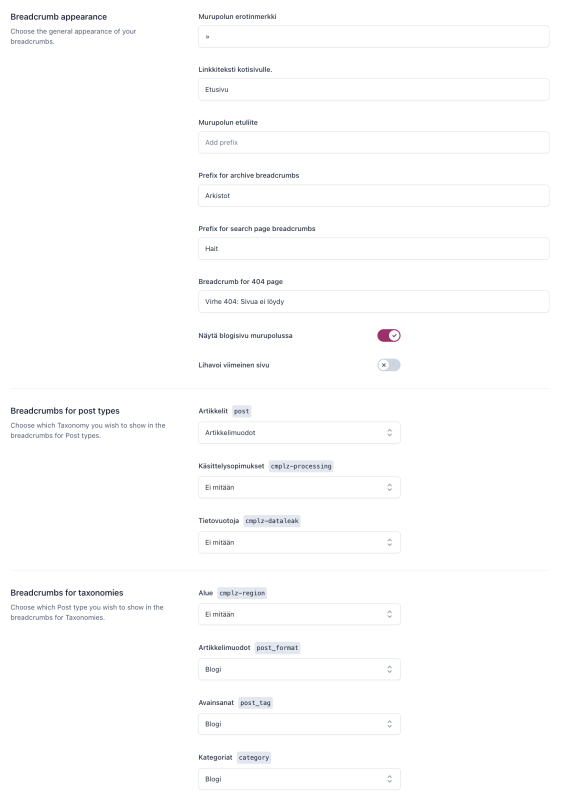
RSS
Mikäli RSS-syötteiden lähetys sivustolta on oleellista, kannattaa tämän näkymän asetukset tarkistaa. Muussa tapauksessa niistä ei tarvitse välittää.
Sivu- ja artikkelikohtaiset asetukset
SEO-välilehti
Kohdennettu avainfraasi on Yoastin työkalu sivun sisällön kohdentamiseen. Kun määrittelet tähän millä hakusanalla ko. sivun pitäisi rankkautua Googlessa, niin Yoast päivittää SEO-analyysiä kertoen täsmääkö hakusana sivun sisällön kanssa.
SEO otsikko -kentässä (eng. meta title) voit määrittää mikä näkyy sivun otsikkona selaimen välilehdessä sekä Googlen hakutuloksissa. Oletuksena ja suosituksena on ‘Sivun nimi | Sivuston nimi | Helsingin kaupunki’, joka muodostuu automaattisesti muuttujien avulla. Meta selostus -kentässä (eng. meta description) voit määritellä tekstin joka näkyy Googlen hakutuloksissa otsikon alapuolella. Tekstin olisi hyvä olla lyhyt kuvaus sivusta, joka kertoo jo Googlessa, mistä sivu kertoo, ei suora copypaste-sivun alusta. Näet kenttien yläpuolella Google-esikatselun sivusta, josta näet miten sivun tiedot näkyvät hakukonetuloksissa.
Esikatselunäkymän alapuolella on SEO-analyysi, joka analysoi sivun sisällön hakukoneoptimoinnin näkökulmasta ja kertoo vinkkejä parantaa sen tasoa.
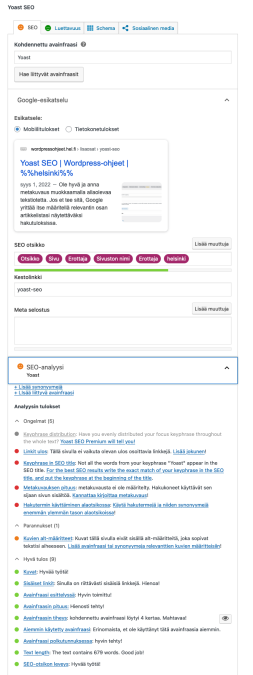
Luettavuus-välilehti
Siinä missä SEO-välilehti paneutui sivun sisältöön Googlen näkökulmasta, Luettavuus-analyysi analysoi sisältöä sivun lukijan näkökulmasta. Se kertoo sivun sisällön tekstin rakenteesta ja tyylistä asioita joita voit korjata parantaaksesi, jotta siitä tulisi helppolukuisempi myös ihmisille.
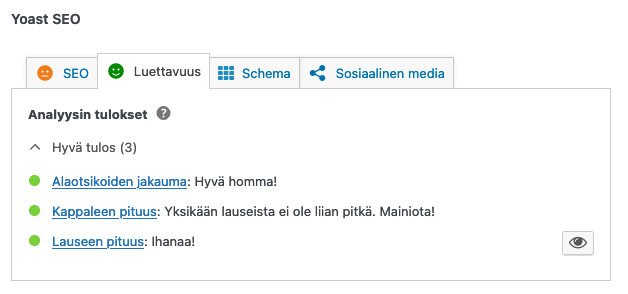
Schema-välilehti
Schema on tapa merkitä sivuston sisältöä strukturoidusti, joka taas osaltaan auttaa hakukoneita ymmärtämään sivun sisältöä paremmin. Oleellista tässä on valita Sivun tyyppi, sekä artikkelityyppi, jotka parhaiten kuvaavat sivun sisältöä.
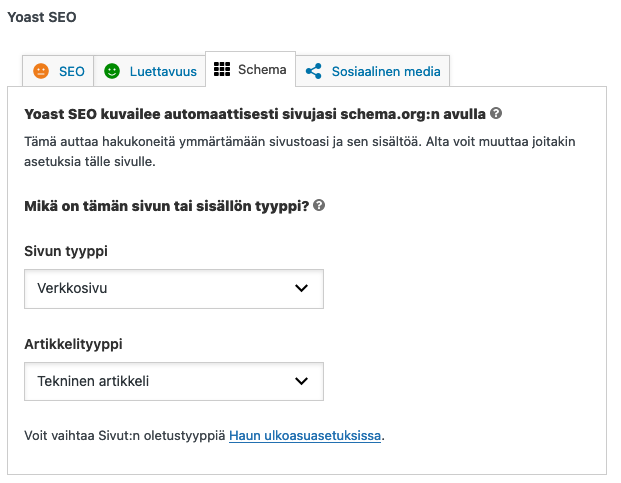
Sosiaalinen media -välilehti
Täällä voit tarkemmin määritellä sitä, miltä sivu näyttää, kun se jaetaan sosiaalisessa mediassa. Voit valita mm. kuvan ja määritellä otsikon ja kuvauksen. Mikäli et määrittele näitä käytetään SEO-välilehdellä määriteltyä otsikkoa ja kuvausta, mutta ne eivät aina ole välttämättä someen optimoituja.